Cómo actualizar Google Chrome en casi cualquier dispositivo
3.200 millones de personas en todo el mundo utilizan Google Chrome como su navegador preferido. Con tantos usuarios, es uno de los principales objetivos de los piratas informáticos. Eso es lo que necesitas saber cómo actualizar Google Chrome.
En su mayor parte, Google Chrome descargará actualizaciones silenciosamente en segundo plano, manteniéndolo seguro. A veces necesitas ayudar con las cosas manualmente, así que te mostraremos cómo hacerlo.
Afortunadamente, los días de buscar paquetes de actualización han terminado, ya que Chrome es casi fácil de actualizar. Le mostraremos cómo en PC, Mac, Android, iOS y Chromebook, así que siga leyendo.
- Frecuencia de actualización del navegador Chrome
- ¿Por qué debo actualizar mi navegador?
- Cómo comprobar si necesitas actualizar Chrome
- Cómo actualizar Google Chrome en Mac o PC
- Cómo actualizar Google Chrome en tu iPhone o iPad
- Cómo actualizar Chrome en Android
- Cómo actualizar Chrome en Chromebook
- Mantén Chrome actualizado para asegurarte de tener las últimas funciones y actualizaciones de seguridad.

El navegador de Google busca una actualización cada 23 horas y 20 minutos. Las actualizaciones importantes, en las que el número de versión aumenta en uno, se producen aproximadamente cada seis semanas. Las actualizaciones de seguridad pueden ser más frecuentes y Google las publica a medida que solucionan problemas.
También puede consultar el calendario mostrado públicamente para cuando se actualice el proyecto Chromium. Esto le dirá si debe esperar actualizar a la siguiente versión numerada, aunque no le dirá si hay actualizaciones de seguridad pendientes. El blog de Google tiene todos los detalles que necesita para esto.
Mantener Google Chrome actualizado no solo lo ayuda a mantenerse seguro en línea. Las actualizaciones pueden traer nuevas funciones, soluciones para problemas de seguridad, velocidad y rendimiento mejorados, y también mantener su navegador compatible con los sitios web que le gusta visitar.
Lee También Cómo Crear Un Código QR En 7 Sencillos Pasos
Cómo Crear Un Código QR En 7 Sencillos PasosCómo comprobar si necesitas actualizar Chrome

El navegador de Google generalmente descarga actualizaciones automáticamente a medida que Google lanza nuevas versiones. Si ha pasado un tiempo desde que cerró el navegador, Chrome le notificará que hay una actualización pendiente.
mira el Tres puntos en la esquina superior derecha de Google Chrome para ver de qué color es. Si está atenuado, no tienes una actualización lista. De lo contrario, el ícono de puntos se coloreará de acuerdo con el tiempo que ha estado listo para actualizar:
- Verde: Una actualización ha estado disponible durante 2 días.
- Naranja: Una actualización ha estado disponible durante 4 días.
- Rojo: Una actualización ha estado disponible durante 7 días.
Si ve un punto naranja o rojo en su menú, continúe a continuación para actualizar Chrome.
Cómo actualizar Google Chrome en Mac o PC
Si necesita actualizar Chrome o simplemente desea verificar en qué versión está, puede hacerlo. Aquí se explica cómo actualizar Chrome en PC y Mac:
- haga clic en el icono de tres puntos
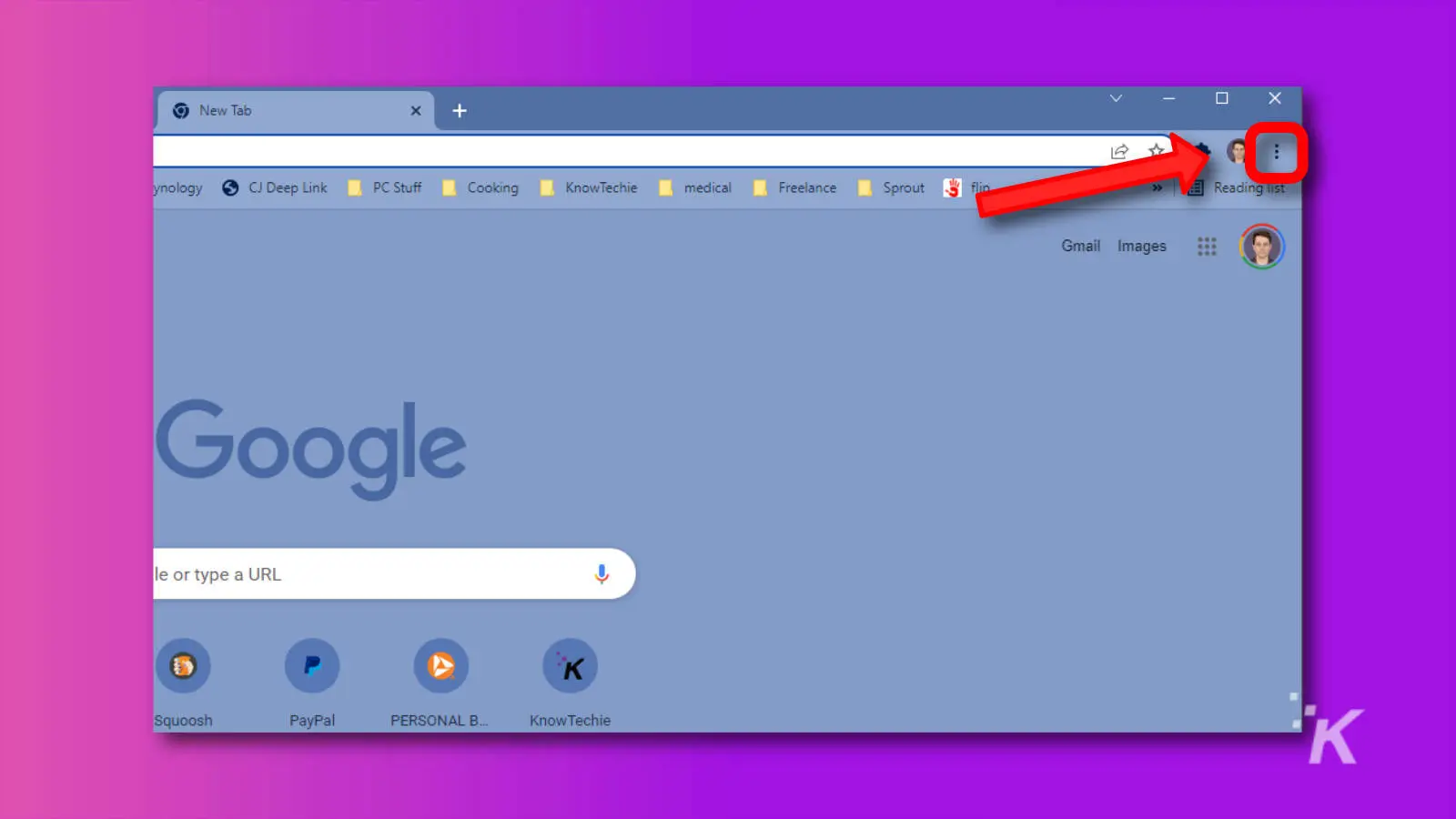
- Mover a Ayuda luego haga clic en Acerca de Google Chrome
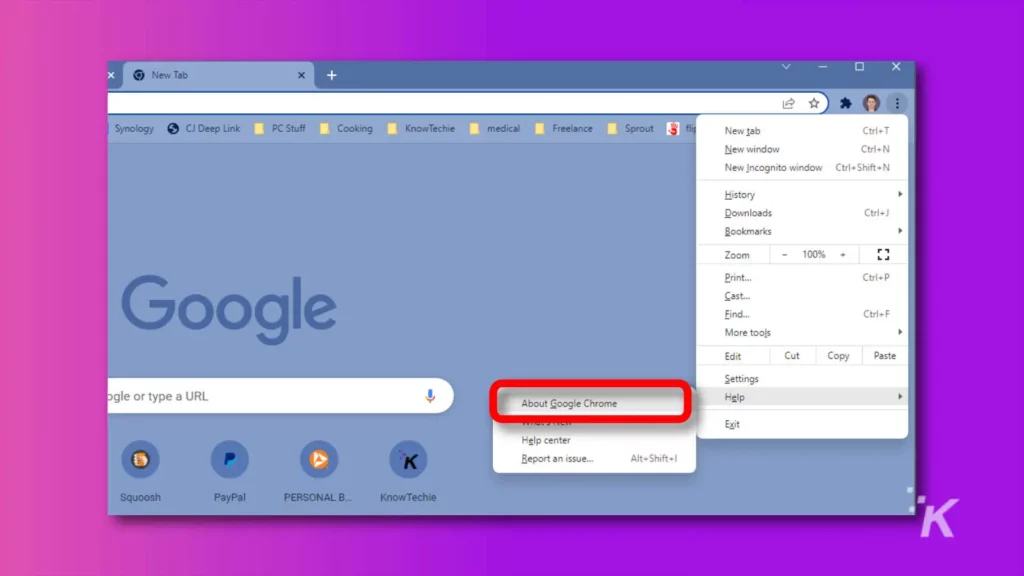
- Verá la página a continuación que contiene toda la información necesaria sobre su versión actual de Google Chrome. Cuando se abre esta página, Chrome también busca actualizaciones pendientes. Por lo tanto, verá una animación mientras verifica y otra animación mientras el navegador se actualiza si encuentra una actualización.
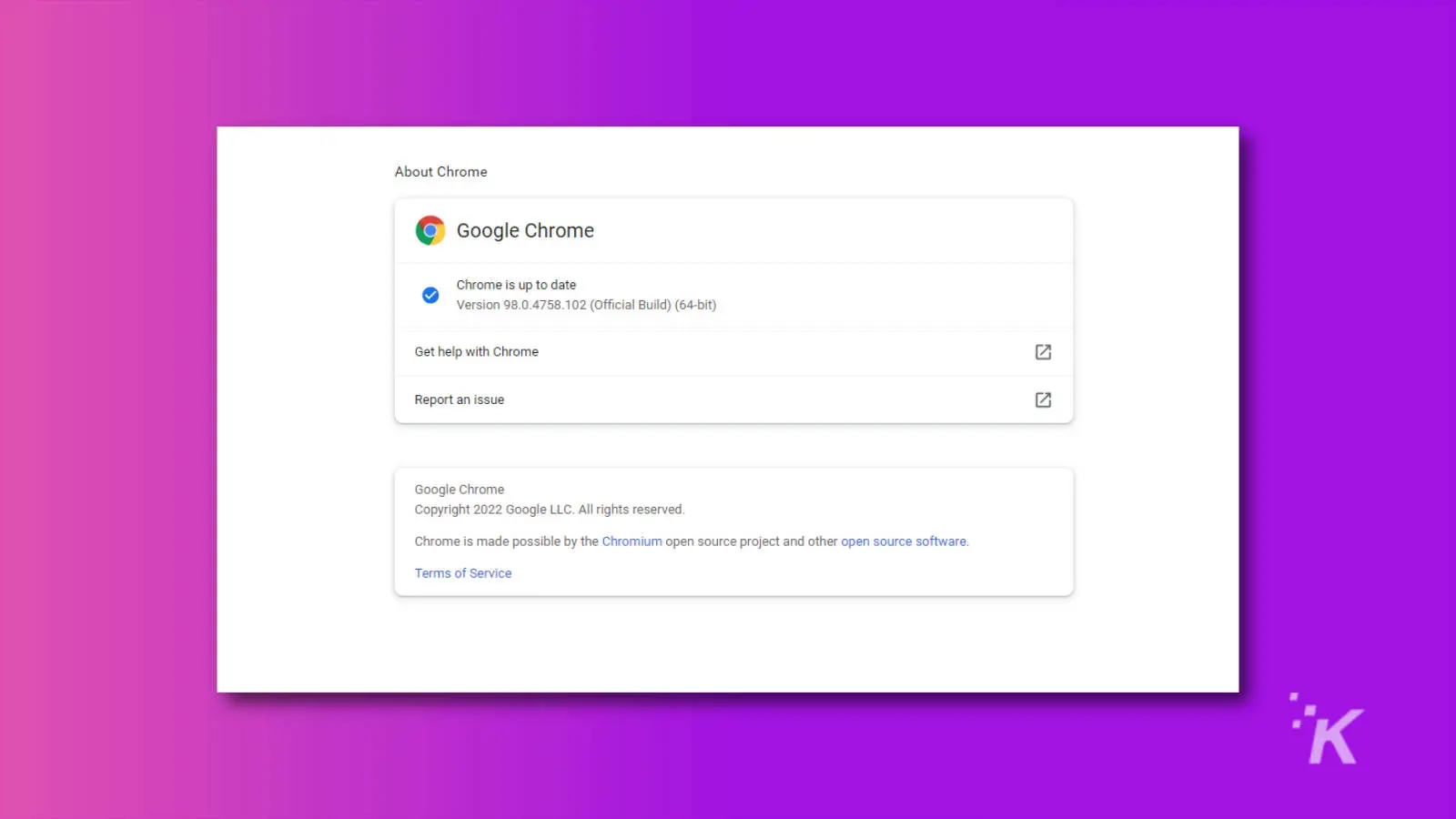
- Google te pedirá que Reanimar su navegador si tiene una actualización. Es importante hacerlo; porque su navegador no está completamente actualizado hasta que se reinicia.
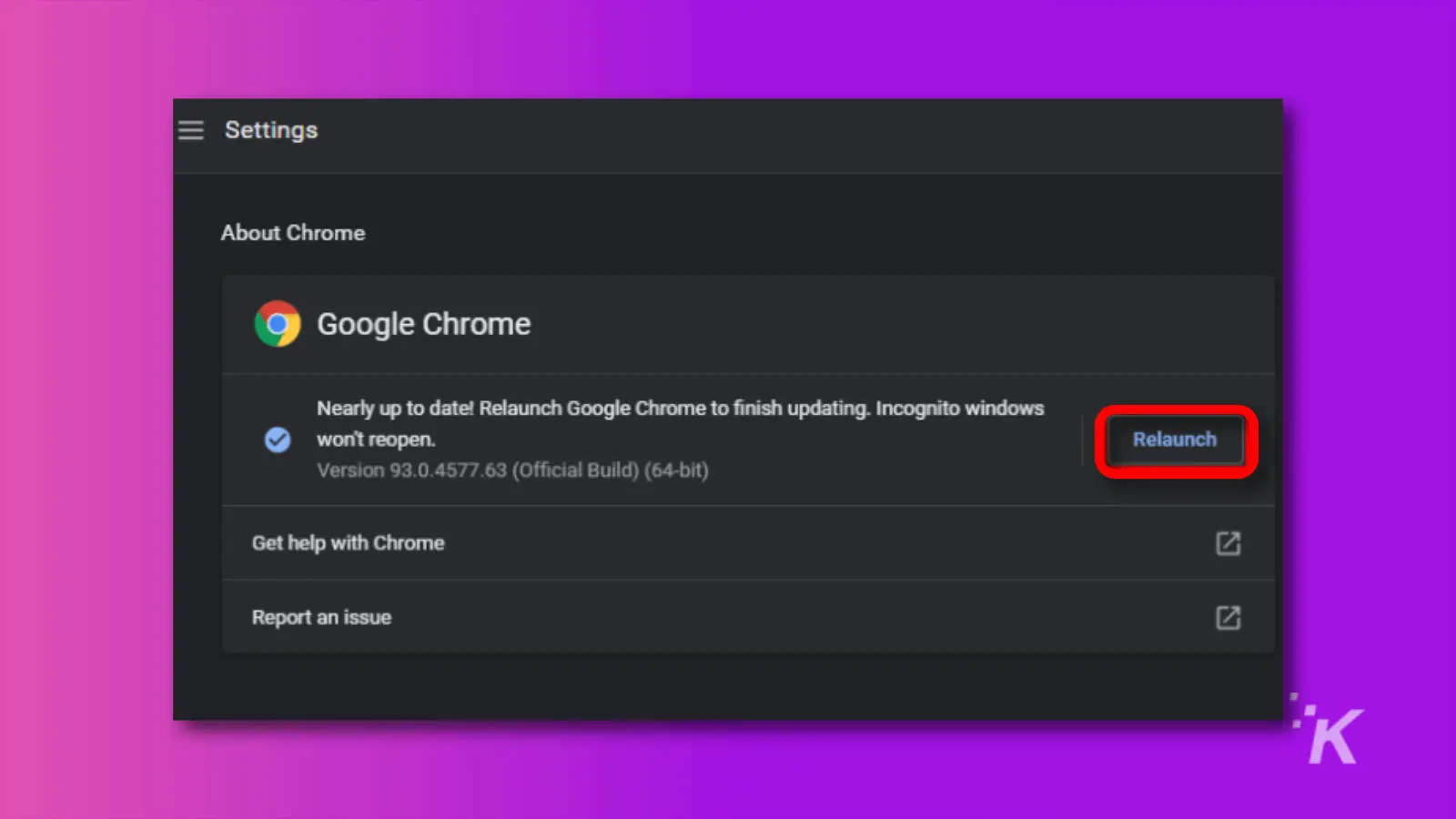
Cuando Chrome se reinicie, volverá a abrir todas las pestañas y ventanas abiertas, excepto los sitios web que navegue en modo de incógnito.
Los usuarios de Apple en macOS encontrarán que el proceso de actualización del navegador es el mismo que en la PC.
Lee También No Hay Altavoces Ni Auriculares Conectados: Métodos Para Solucionarlo
No Hay Altavoces Ni Auriculares Conectados: Métodos Para SolucionarloCómo actualizar Google Chrome en tu iPhone o iPad
En iPhone o iPad, la única forma de actualizar Google Chrome es a través de la tienda de aplicaciones. Debería actualizarse automáticamente mientras el dispositivo se está cargando.
Si cree que no está actualizando por alguna razón, aquí le mostramos cómo verificar y activar manualmente la actualización:
- Abierto la tienda de aplicaciones
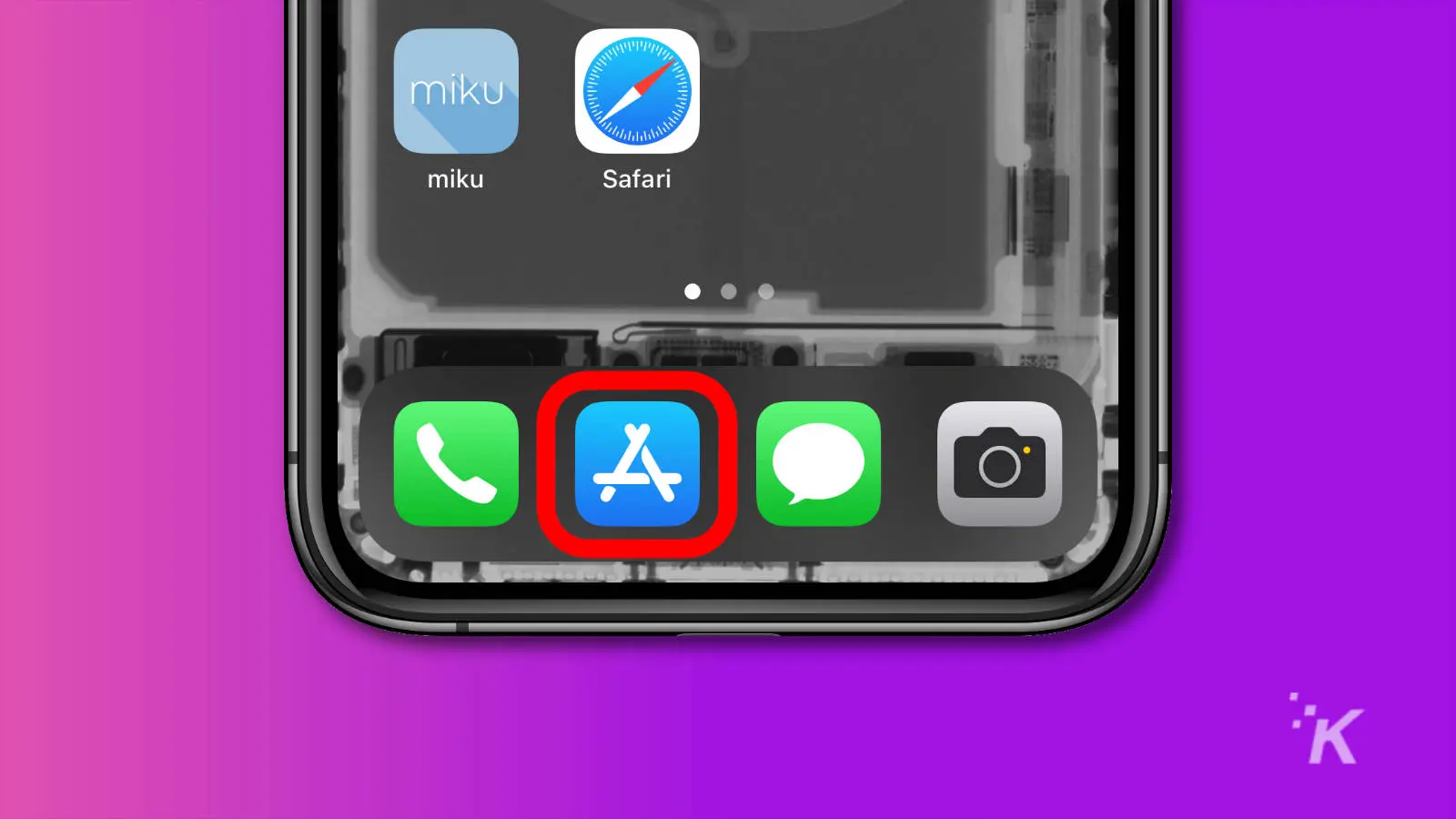
- Prensa icono de tu cuenta esquina superior derecha
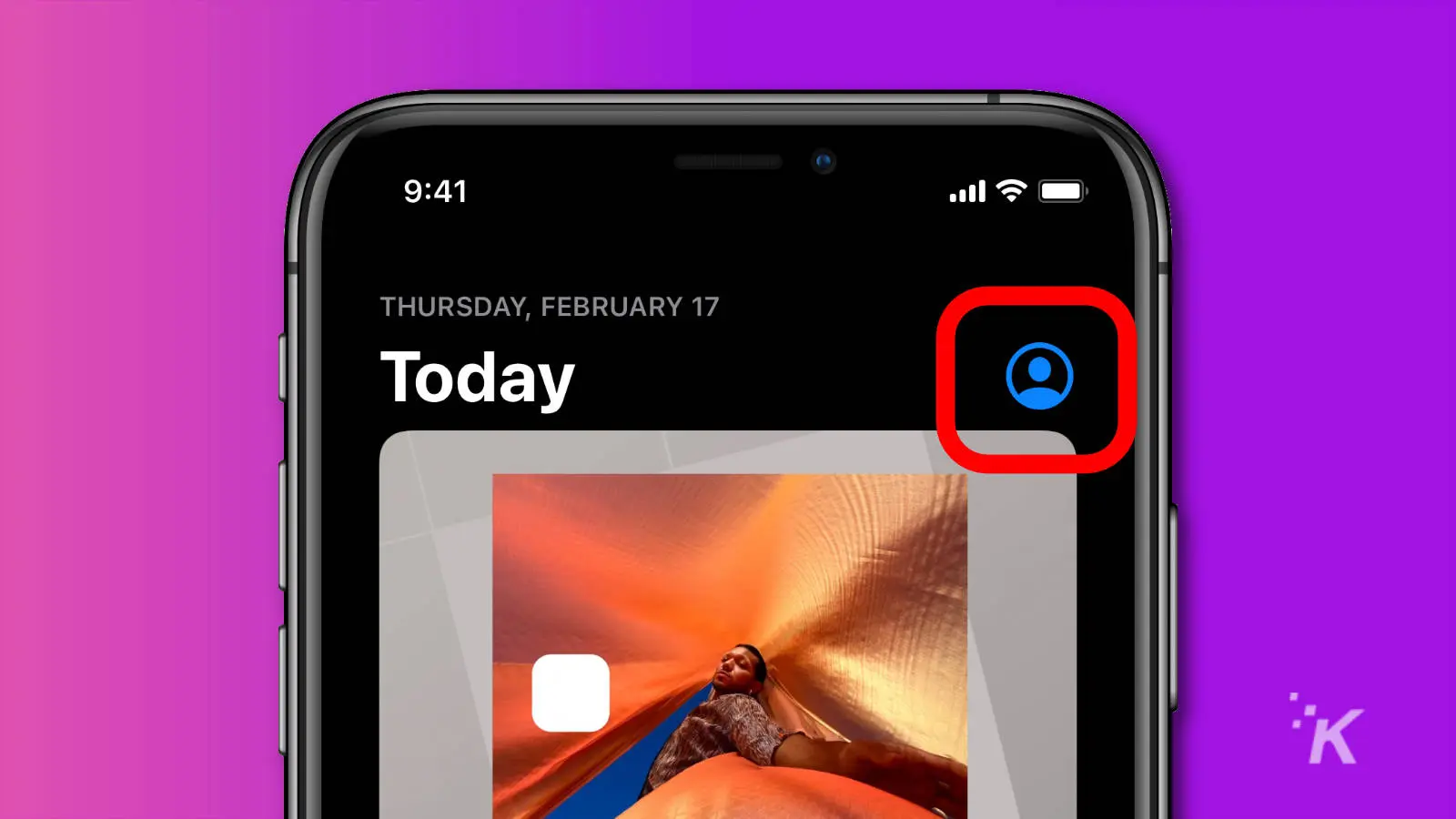
- Derribar en la pantalla para actualizar la lista de actualizaciones pendientes, luego toque actualizar todo
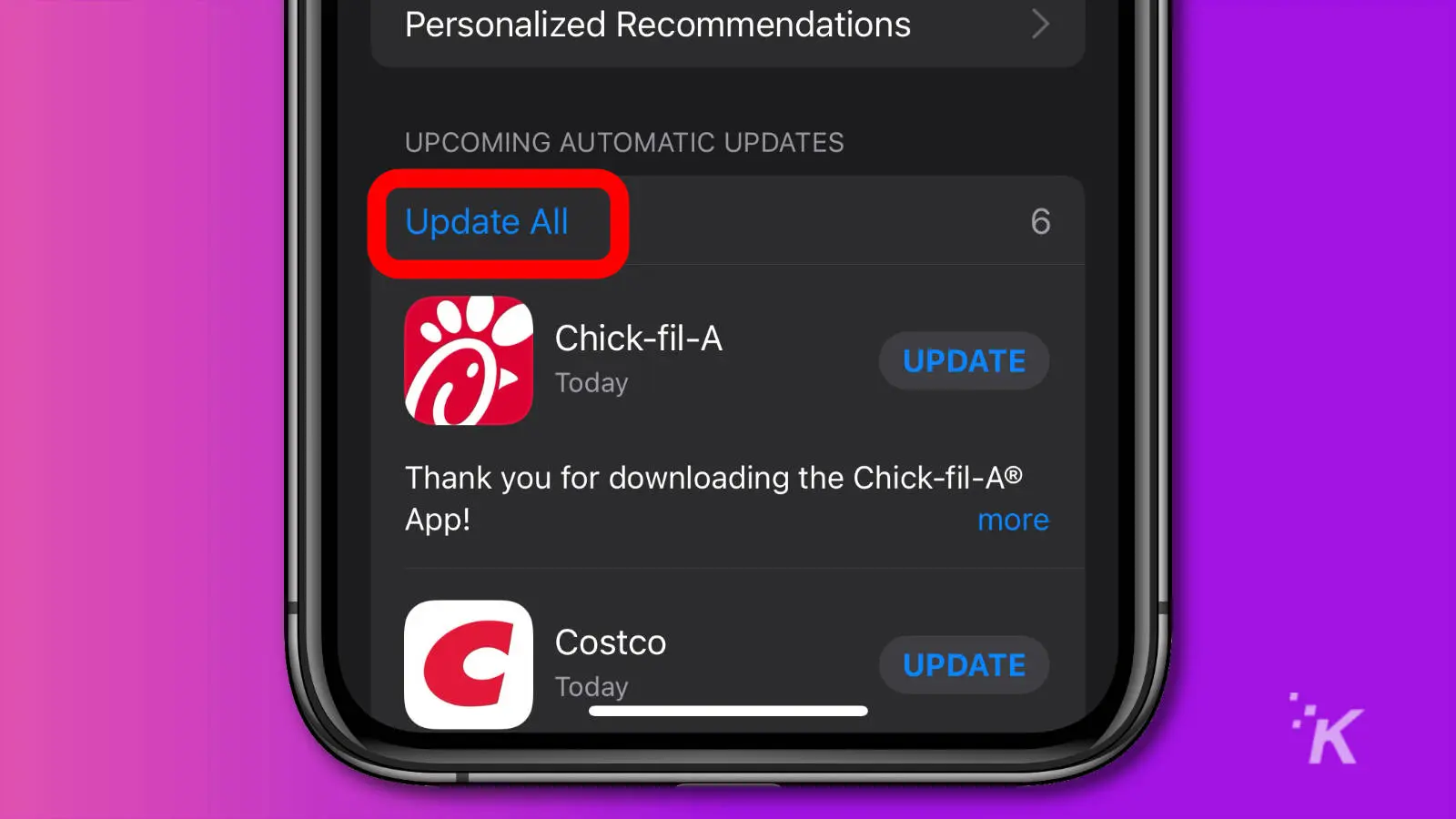
Esto actualizará su navegador Google Chrome y cualquier otra aplicación de iOS pendiente de actualización.
Lo último que debe hacer es asegurarse de que las actualizaciones automáticas estén habilitadas en su dispositivo. Esto mantendrá Chrome y todas sus otras aplicaciones actualizadas con la última versión publicada en la App Store.
- Abierto Definiciones

- desplazarse a iTunes y App Store Dónde tienda de aplicaciones (dependiendo de la versión de iOS que tengas)
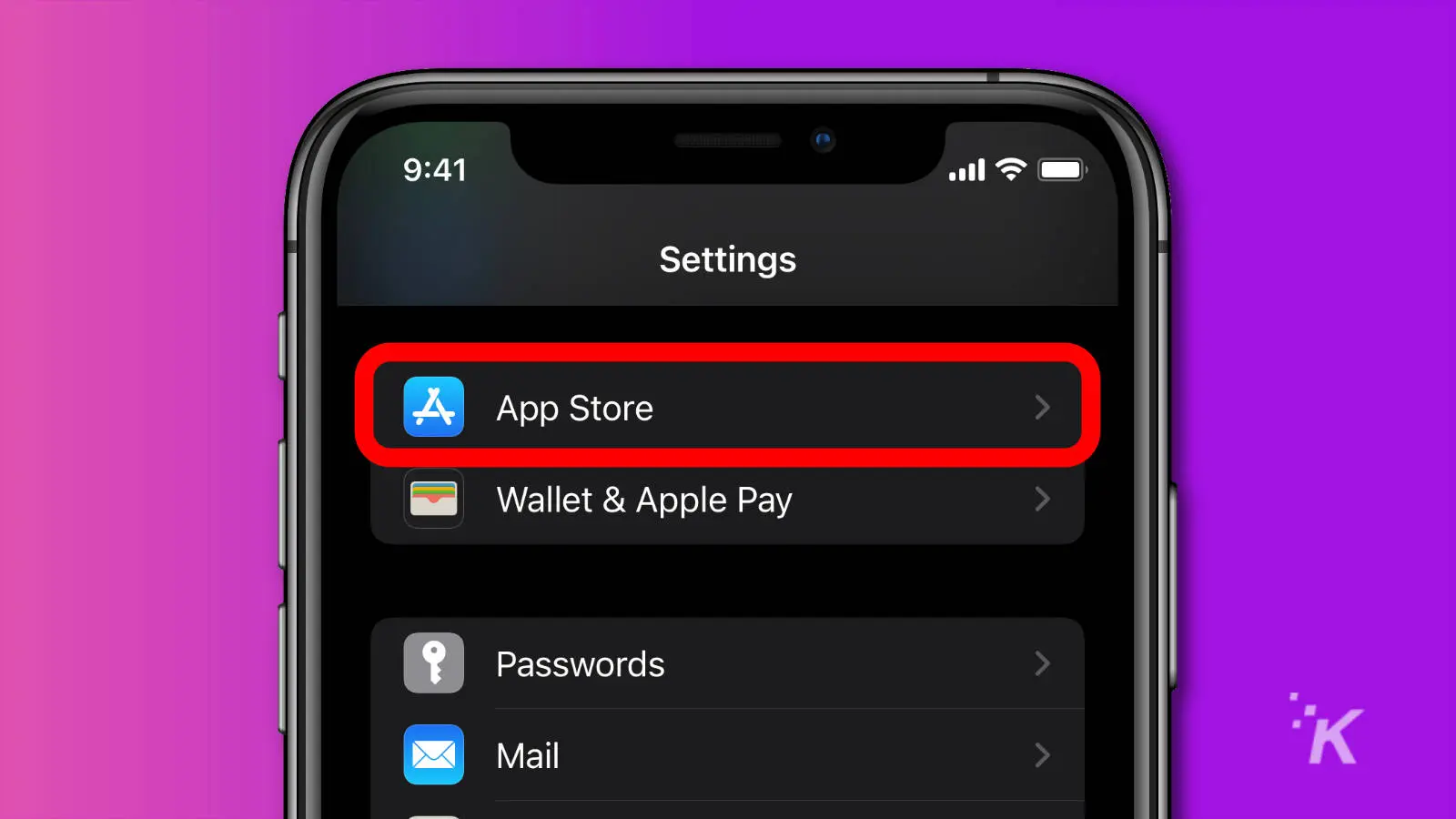
- Desplácese hacia abajo hasta Descargas automáticas y cambie actualizaciones de aplicaciones sobre
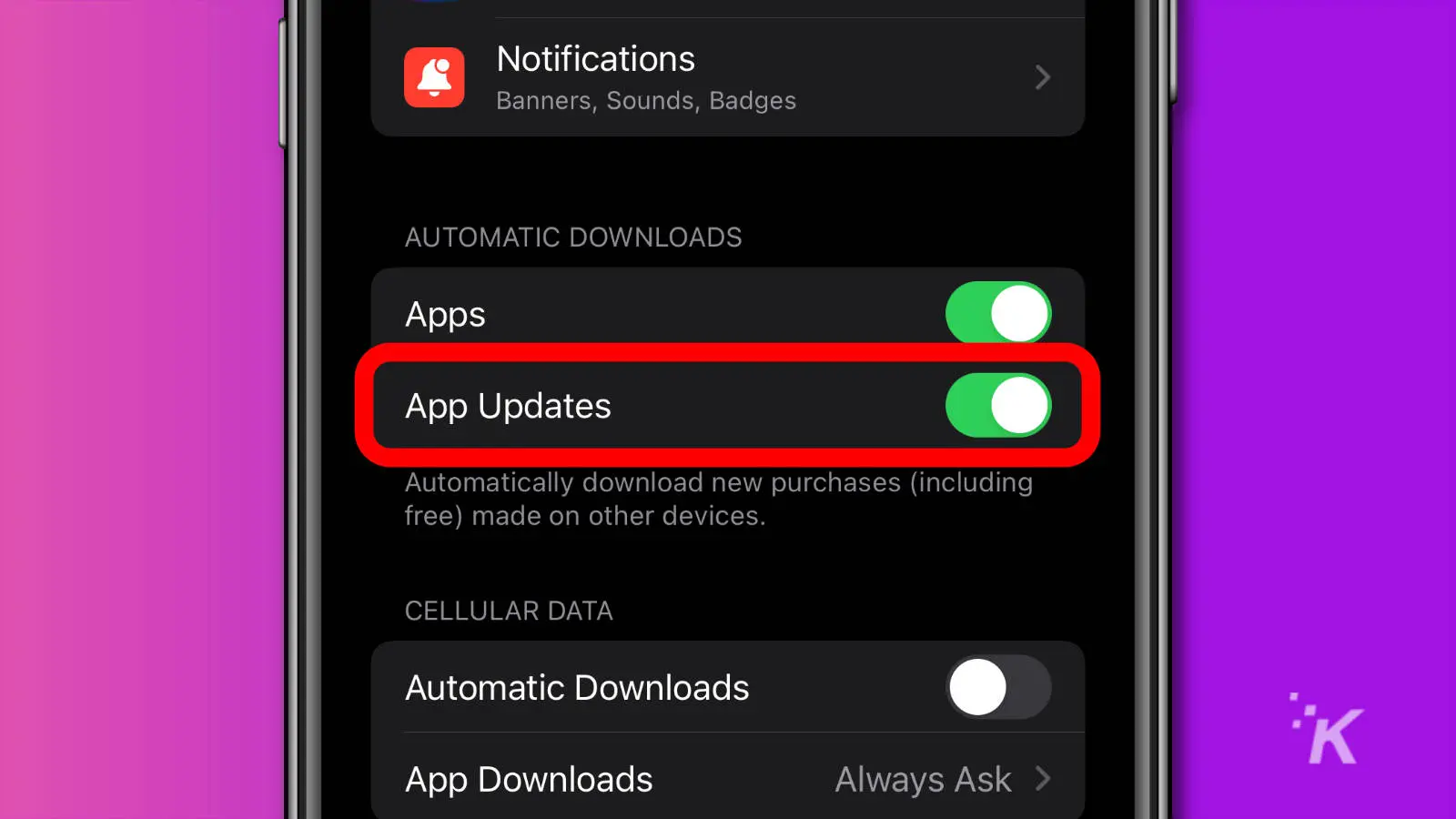
Ahora Google Chrome se mantendrá automáticamente actualizado en su dispositivo iOS o iPadOS.
Cómo actualizar Chrome en Android
Similar a iOS, los usuarios de Android deberán ir a Google Play Store para actualizar Chrome. Ver cómo:
Lee También Cómo Recuperar La Contraseña De Windows 10
Cómo Recuperar La Contraseña De Windows 10- abre el tienda de juegos suscripción
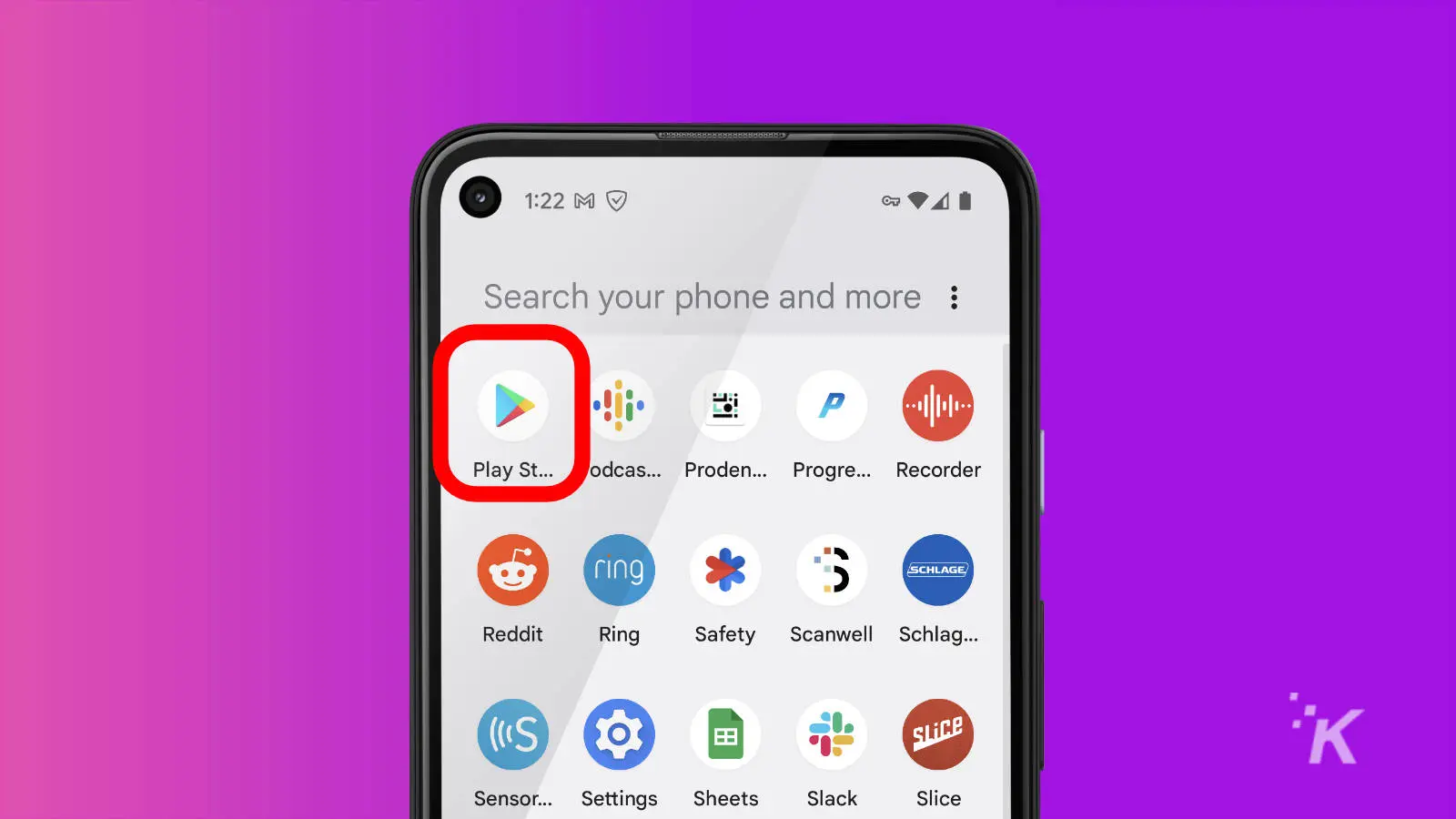
- presione su Foto del perfil esquina superior derecha
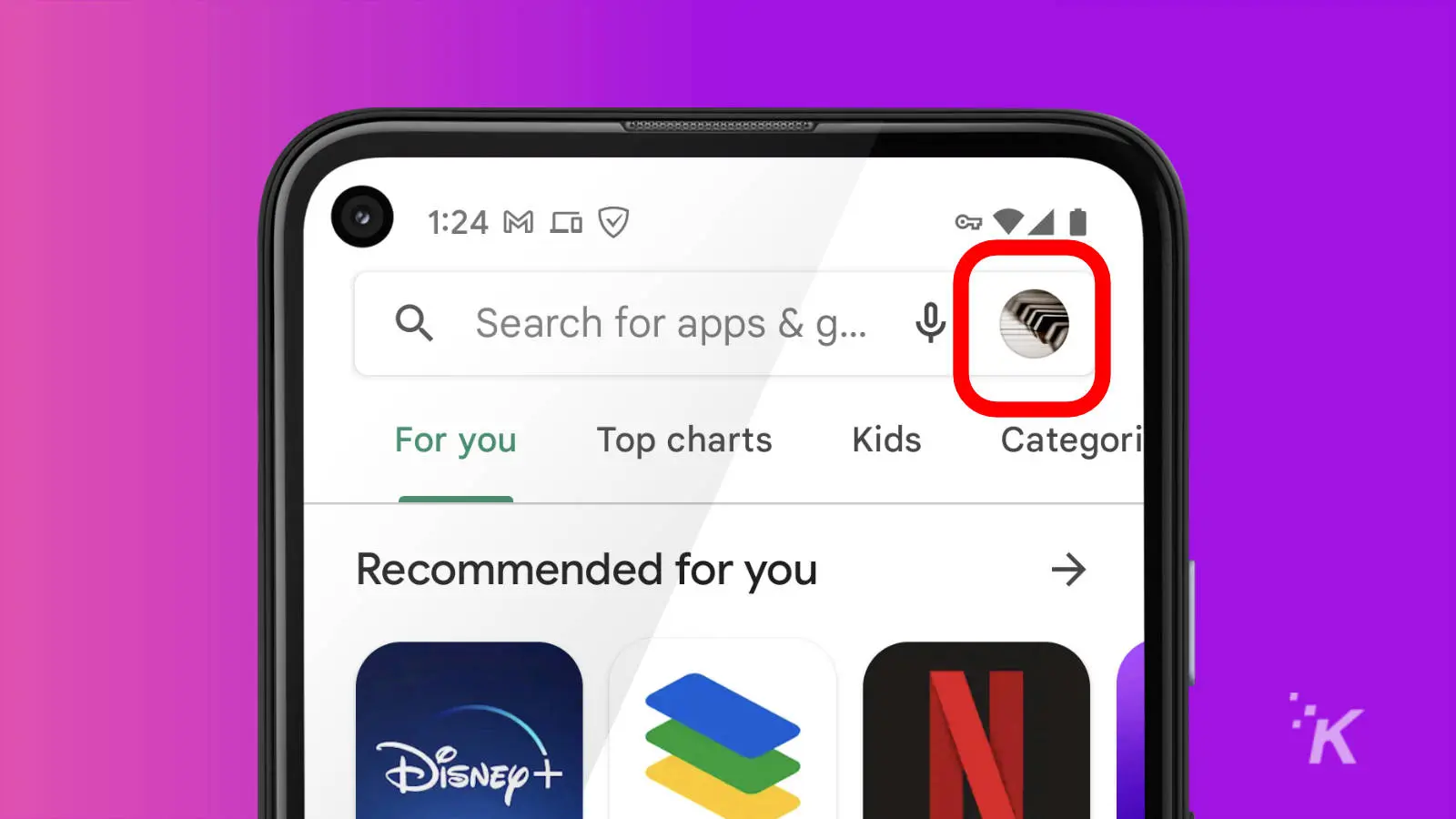
- Grifo Administrar aplicaciones y dispositivos
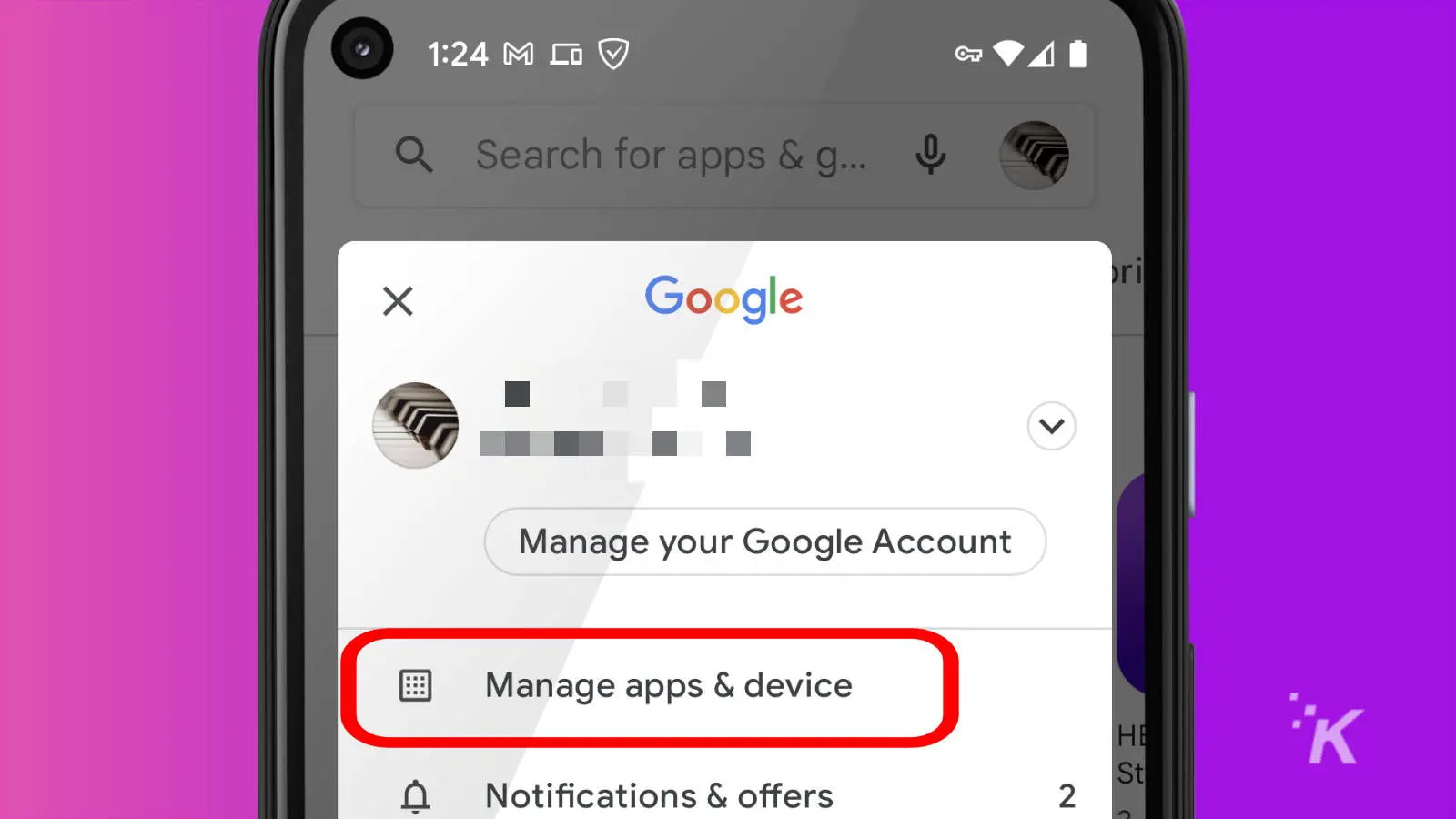
- Verá una descripción general de sus aplicaciones instaladas. Si alguien tiene alguna novedad, se lo hará saber. Actualizaciones disponibles. Prensa actualizar todo para actualizar todas las aplicaciones, incluido Google Chrome
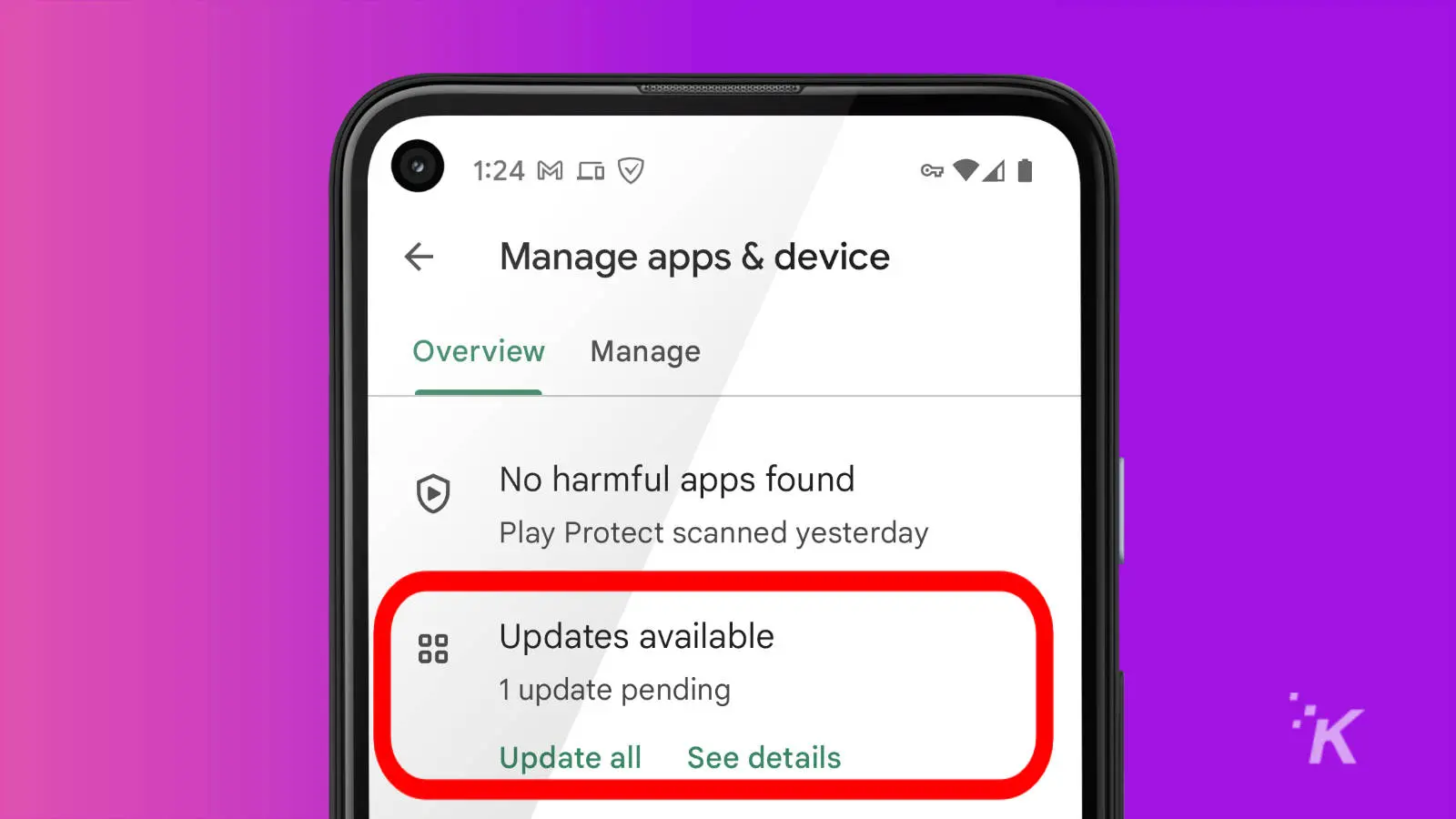
¡Esto cubre la actualización de Google Chrome en Android e iOS! Ahora tiene todas las funciones y actualizaciones de seguridad más recientes para Chrome.
Cómo actualizar Chrome en Chromebook
Finalmente, para los usuarios de Chromebook, queríamos detallar cómo actualizar Chrome OS, que incluye todas las actualizaciones de Google Chrome.
Como la mayoría de las soluciones anteriores, Chrome OS debería actualizarse automáticamente, pero aquí se explica cómo verificarlo manualmente:
- En el escritorio, haga clic en la hora en el la esquina inferior derecha Seguido por Definiciones (el icono de engranaje)
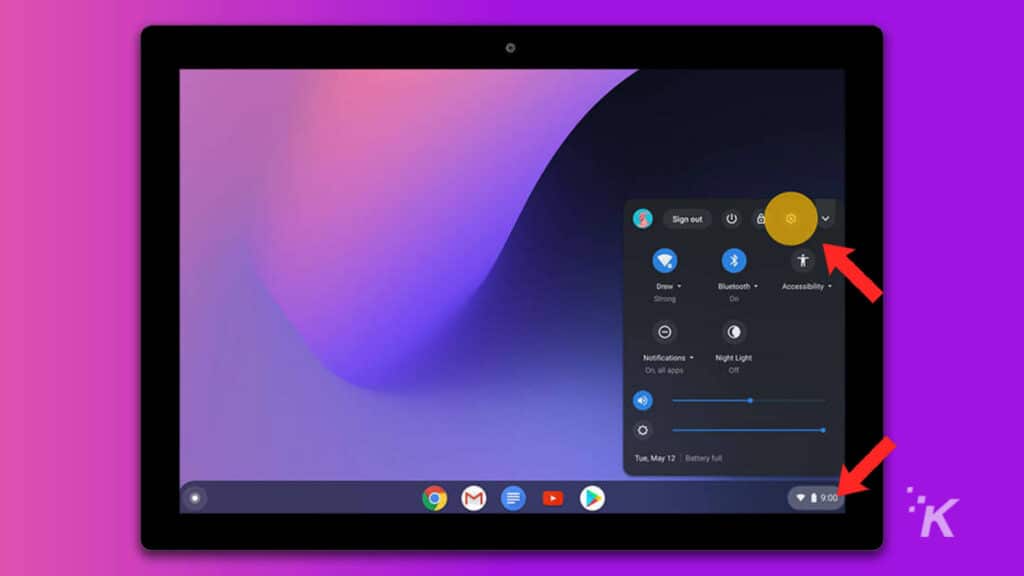
- clickea en Acerca de ChromeOS a la izquierda

- En la sección Chrome OS, busque el Botón Buscar actualizaciones
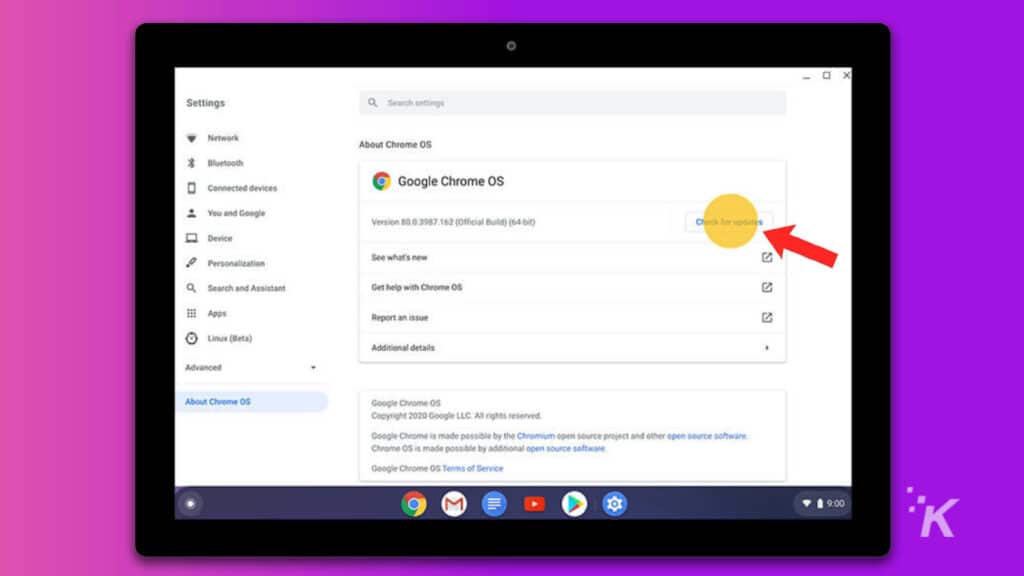
- haga clic en este botón y se instalarán todas las actualizaciones disponibles
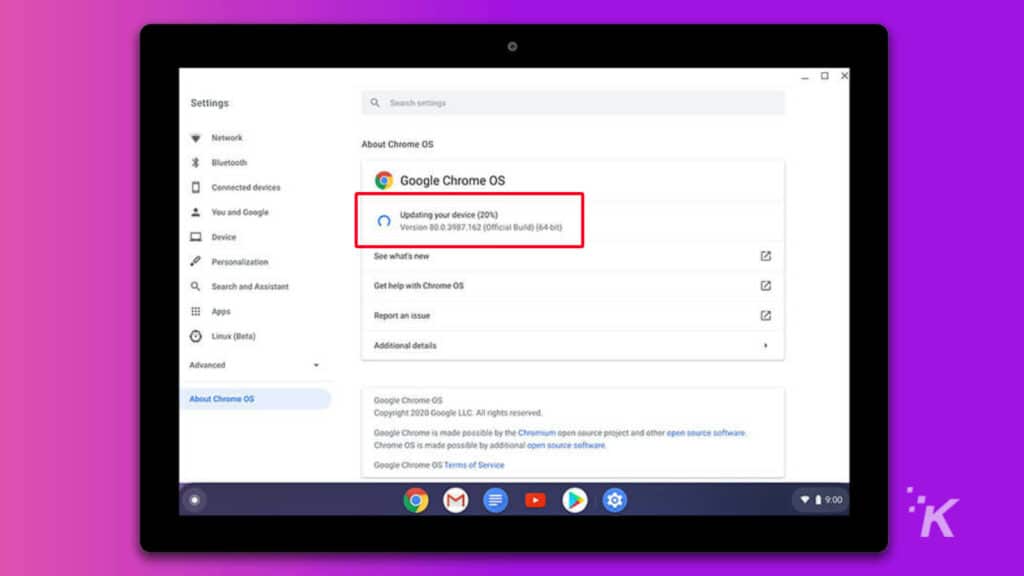
- Finalizar, haga clic en reiniciar para completar la instalación
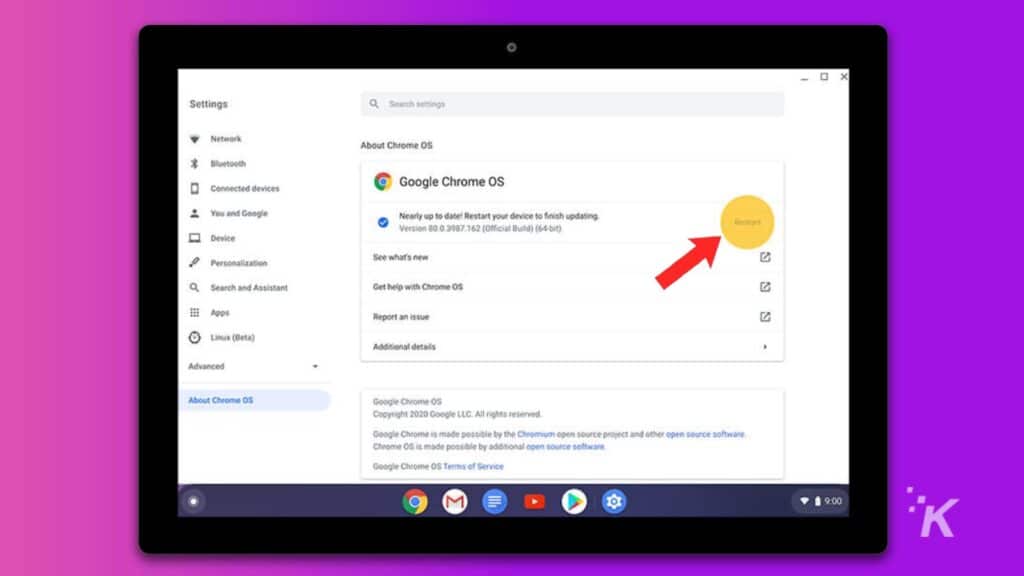
Bien, ahora has actualizado Chrome OS en tu Chromebook.
Mantén Chrome actualizado para asegurarte de tener las últimas funciones y actualizaciones de seguridad.
Ahora tienes toda la información para actualizar tus aplicaciones de Google Chrome en todos tus dispositivos; en los raros casos en que no se actualizan automáticamente.
Esto lo mantendrá seguro mientras navega por Internet. También mejorará los tiempos de carga de la página y le brindará una mejor experiencia web.
Lee También SpyHunter 5. Usabilidad, Efectividad Y Confiabilidad
SpyHunter 5. Usabilidad, Efectividad Y ConfiabilidadSi quieres conocer otros artículos parecidos a Cómo actualizar Google Chrome en casi cualquier dispositivo puedes visitar la categoría Informática.

TE PUEDE INTERESAR